Fungsi Shaping di CorelDraw – Diartikel ini kita akan membahas tentang Fungsi apa saja yang ada di shaping beserta dengan contoh latihannya. Perlu sobat sekalian ketahui, Fungsi shaping ini sangat sering digunakan oleh pengguna coreldraw dalam membuat objek dengan tujuan untuk menciptakan bentuk atau pola baru. Jangan lupa baca juga 15 Teknik Dasar CorelDraw. Nah, pasti penasaran kan?… Yuk langsung saja simak artikel ini beserta ulasan lengkapnya.
Daftar isi
Tentang Shaping
Shaping merupakan fasilitas yang disediakan CorelDraw yang memiliki fungsi untuk membuat bentuk atau pola baru sesuai dengan yang diinginkan. Penerapannya dimulai dengan cara menyeleksi dua atau lebih objek terlebih dahulu dan dilanjutkan dengan memilih fungsi shaping. Adapun Fungsi dari masing-masing shaping yaitu untuk memotong objek, menggabungkan objek dari dua atau lebih menjadi satu bagian, membuat objek baru dari dua objek yang bertimpah, memotong bagian belakang atau depan objek, dan menciptakan objek baru dalam bentuk garis dari dua objek atau lebih.
Cara Menyeleksi Objek
Ada dua cara menyeleksi objek di CorelDraw yang tujuannya sama-sama untuk menyeleksi objek. Diawali dengan mengaktifkan Pick tool terlebih dahulu kemudia dilanjutkan dengan menyeleksi objek.
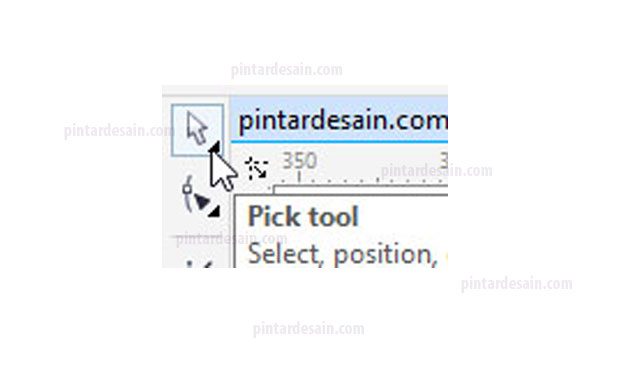
Cara yang pertama adalah dengan mendrag/menyeleksi diluar objek dengan cara klik tahan dibagian sebelum objek sampai dengan setelah objek yang akan diseleksi.
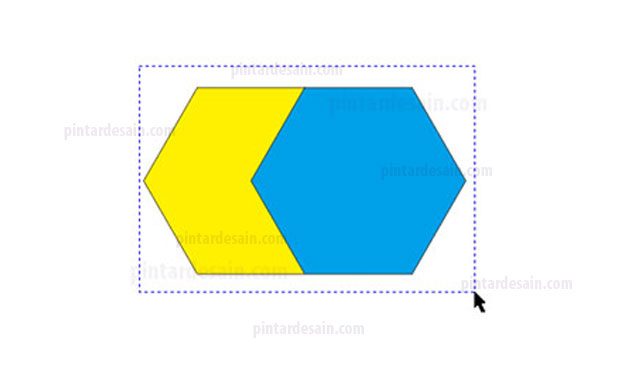
Sedangkan cara yang kedua yaitu menyeleksi satu persatu objek dengan menahan Shift pada keyboard.
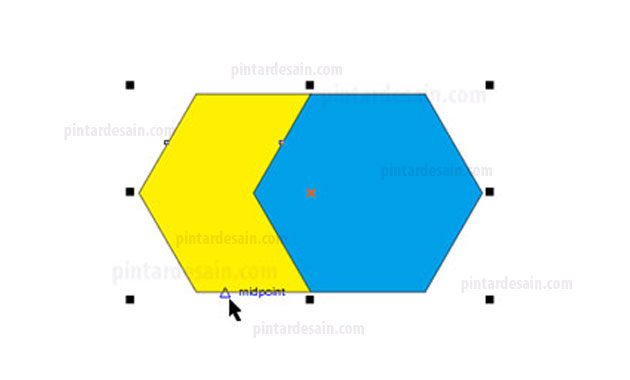
Cara Menerapkan Fungsi Shaping
Ada 3 Cara yang bisa digunakan untuk menggunakan fungsi shaping, shaping di menu objek, shaping di menu window, dan shaping di toolbar. Dari kebanyakan pengguna, lebih mudah menggunakan shaping yang ada di toolbar dibandingkan dengan menggunakan shaping yang ada di menu. Karena setelah menyeleksi langsung dapat menuju fungsi shaping mana yang akan digunakan. Berikut cara menerapkan fungsi shaping yaitu :
1. Shaping pada Menu Objek
Perlu di ingat, untuk menggunakan fasilitas ini kamu wajib menyeleksi dua objek atau lebih terlebih darhulu. Kemudian dilanjutkan dengan menuju menu objek dan cari shaping dan dengan macam-macam jenis fungsinya.
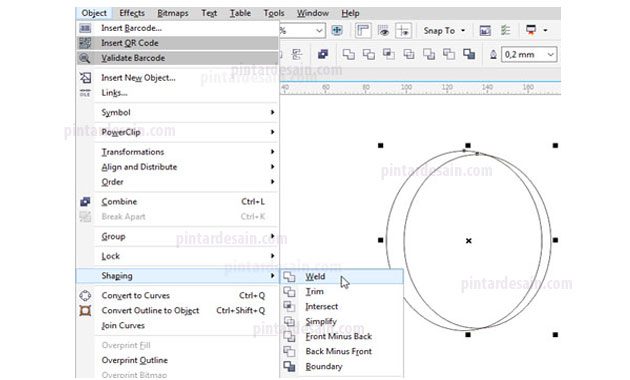
2. Shaping dalam bentuk Box di Menu Window
Perlu di ingat, untuk menggunakan fasilitas ini kamu wajib menyeleksi dua objek atau lebih terlebih darhulu. Kemudian menuju menu Window > Dockers > Shaping
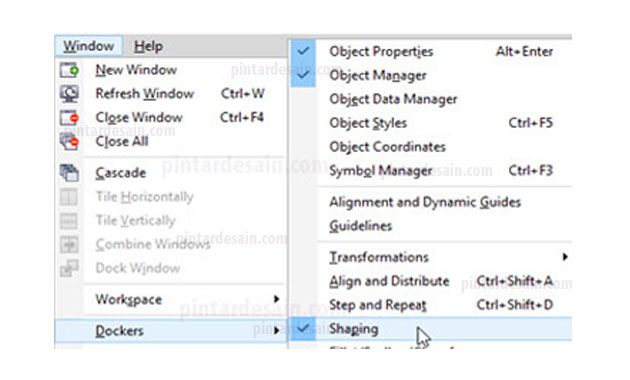
Dan akan muncul box shaping di sebelah kanan halaman, tepatnya di samping box warna/box color.
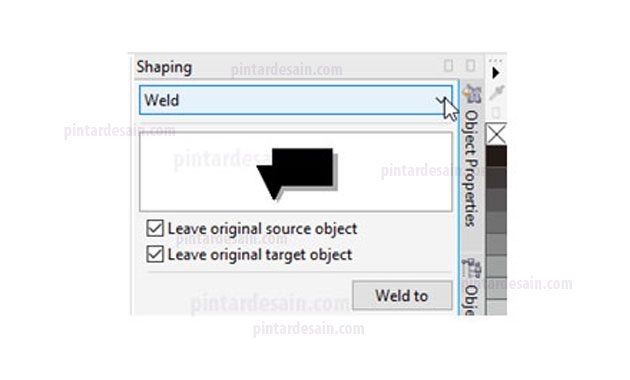
3. Shaping Pada Toolbar
Seleksi Dua Objek atau lebih, kemudian langsung menuju ke bagian toolbar, pada toolbar dapat kamu jumpai deretan dari macam-macam shaping dalam bentuk tools.
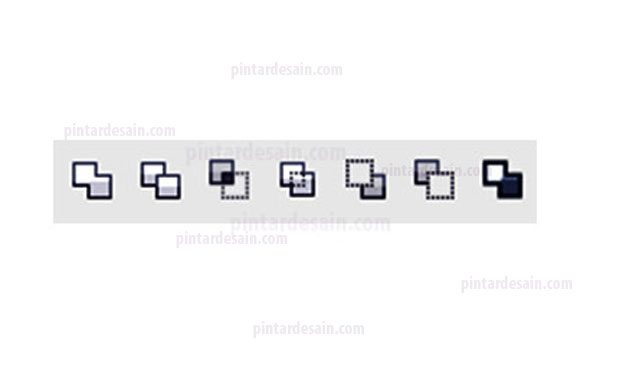
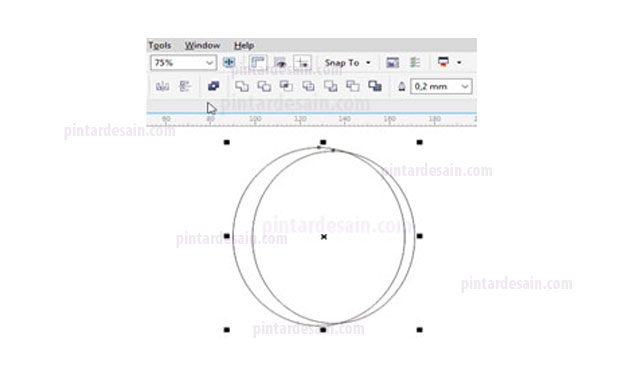
Fungsi Shaping dan Kegunaanya
Adapaun macam-macam dari fasilitas shaping ini yaitu Weld, Trim, Intersect, Simplify, Front minus Back, Back minus Front, dan Boundary. Semua fasilitas ini dapat kamu gunakan dalam membuat sesuatu desain, karena bisa saja dalam pembuatan satu desain menggunakan beberapa perintah dari shaping. Adapun pembahasan lengkap dari fungsi shaping yang di miliki yaitu :
Fungsi Weld
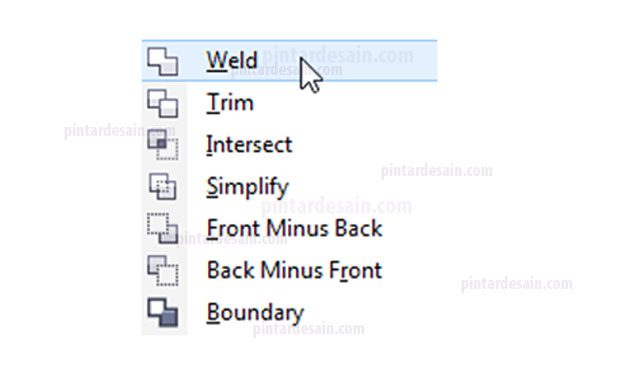
Fungsi Shaping jenis Weld yaitu menggabungkan dua objek atau lebih menjadi satu objek. Hasilnya adalah dengan menerapkan warna pada objek paling belakang. Contoh penggunaannya lihat gambar dibawah ini.
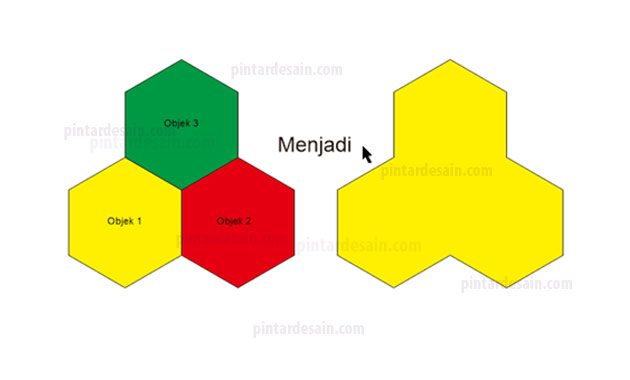
Caranya yaitu dengan cara menyeleksi terlebih dahulu objek-objek yang akan dijadikan satu dengan menggunakan Pick tool, kemudian gunakan perintah Shaping Weld. Hasilnya dapat dilihat seperti gambar diatas. Dari tiga objek yang diseleksi menjadi satu objek saja.
Fungsi Trim
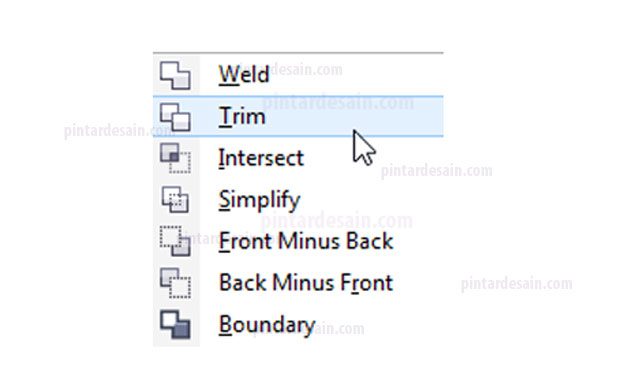
Fungsi Shaping Trim yaitu Memotong objek tanpa menghilangkan objek pemotongnya. dengan menentukan mana yang akan dipotong, apakah objek depan atau objek belakang yang ditentukan dari seleksi. Jika akan memotong objek belakang maka yang di seleksi terlebih dahulu adalah objek depan baru seleksi juga objek belakang. Begitupun sebaliknya.
Fungsi Shaping Trim ini dapat digunakan dengan dua atau lebih objek yang di seleksi. Contoh penggunaannya lihat gambar dibawah ini.
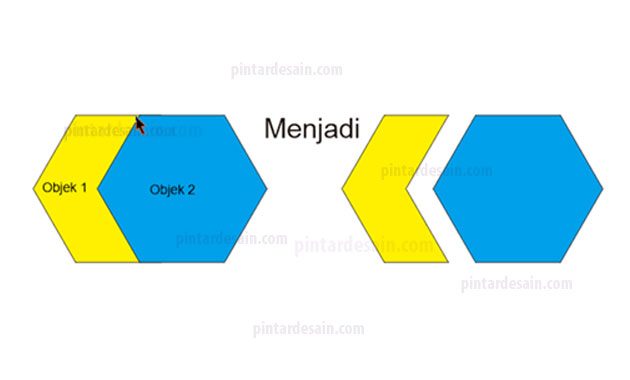
Caranya yaitu dengan menggunakan Pick tool terlebih dahulu kemudian, seleksi objek yang ada didepan dan seleksi objek bagian belakang dan gunakan perintah Shaping Trim. Kemudian, pindahkan salah satu objeknya, sehingga terlihat hasilnya seperti gambar diatas.
Fungsi Intersect
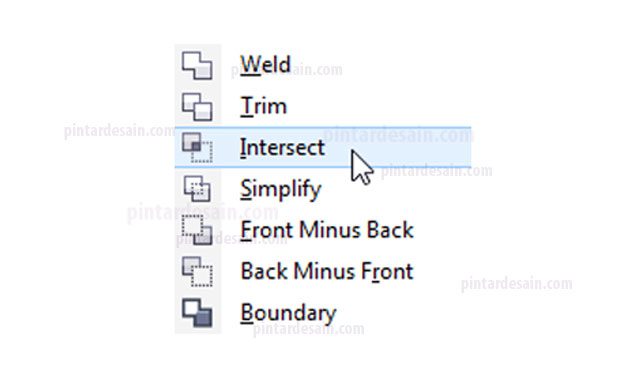
Fungsi Shaping Intersect yaitu Menciptakan objek baru dari dua atau lebih objek yang bertimpah. Contoh penggunaannya lihat gambar dibawah ini.
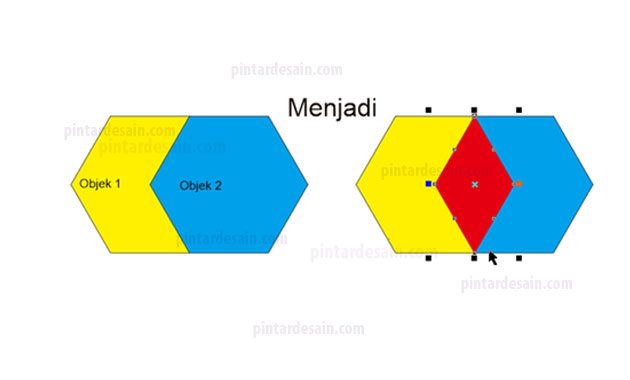
Caranya yaitu dengan menggunakan Pick tool terlebih dahulu kemudian, dilanjutkan dengan menekan Shift pada keyboard kemudian gunakan perintah Shaping Intersect. Selanjutnya, gunakan Ctrl+X atau perintah Cut pada keyboard dan dilanjutkan dengan Ctrl+V atau perintah Paste, lanjutkan dengan memberikan warna yang berbeda dari sebelumnya, sehingga terlihat hasilnya seperti objek yang berwarna merah diatas.
Fungsi Simplify
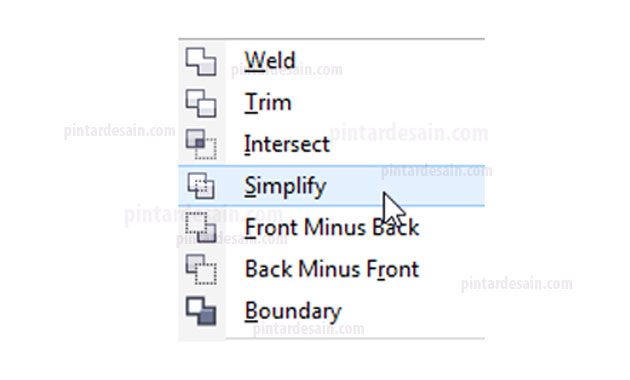
Fungsi Shaping Simplify sama dengan fungsi Shaping Trim yaitu Memotong objek tanpa menghilangkan objek pemotongnya dan dapat dilakukan terhadap dua atau lebih objek.
Bedanya adalah pada seleksi objek saja. Shaping Simplify lebih mengutamakan pemotongan terhadap objek yang ada di bagian belakang, walaupun seleksinya secara acak. Seleksi objek belakang dahulu atau seleksi objek depan dahulu tetap saja yang terpotong adalah objek yang belakang. Contoh penggunaannya lihat gambar dibawah ini.
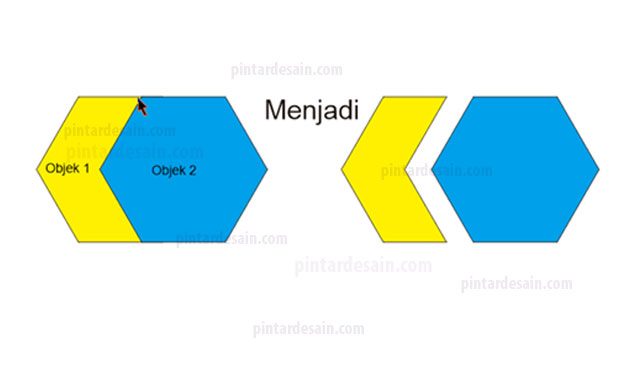
Caranya yaitu dengan menggunakan Pick tool terlebih dahulu kemudian, dilanjutkan dengan menekan Shift pada keyboard. Kemudian seleksi objek secara acak lanjutkan dengan menyeleksi semua objek. Kemudian, gunakan perintah Simplify dan pindahkan salah satu objeknya, sehingga terlihat hasilnya seperti gambar diatas.
Fungsi Front Minus Back
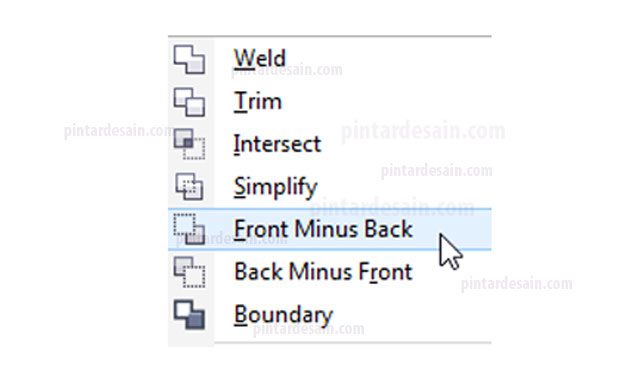
Fungsi Front Minus Back yaitu Memotong objek depan oleh objek belakang dan menghilangkan objek yang ada dibelakangnya. Dapat dilakukan terhadap dua atau lebih objek.
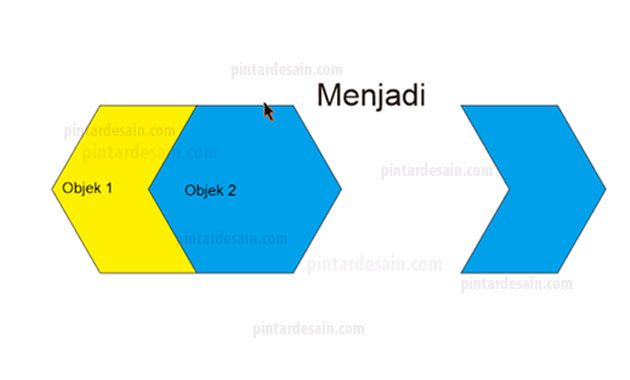
Caranya adalah dengan mengaktifkan terlebih dahulu Pick tool, dan mulai seleksi objek yang akan dipotong, kemudian gunakan perintah Front Minus Back. Dan hasilnya bisa dilihat pada gambar diatas.
Fungsi Back Minus Front
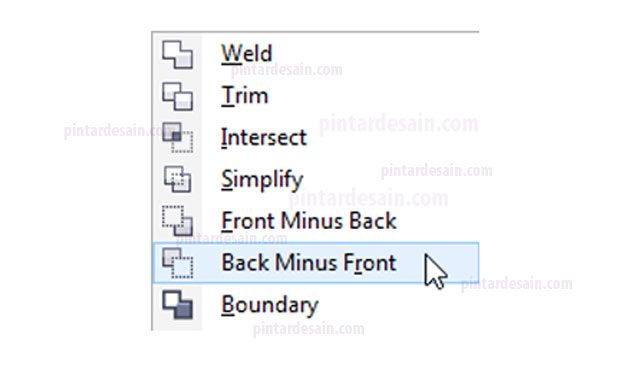
Fungsi Back Minus Front yaitu Memotong objek belakang oleh objek depan dan menghilangkan objek yang ada depannya. Dapat dilakukan terhadap dua atau lebih objek.

Caranya adalah dengan mengaktifkan terlebih dahulu Pick tool, dan mulai seleksi objek yang akan dipotong, kemudian gunakan perintah Back Minus Front. Dan hasilnya bisa dilihat pada gambar diatas.
Fungsi Boundary
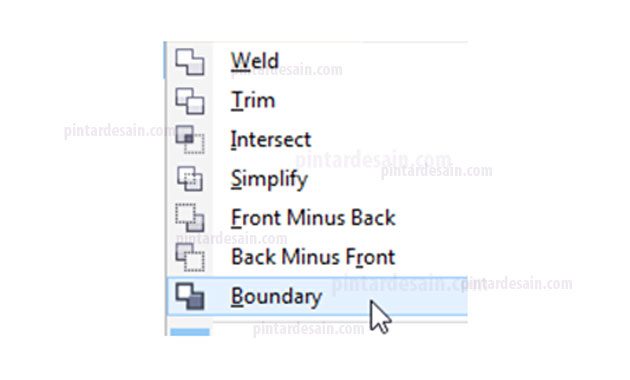
Fungsi Shaping Boundary yaitu menyalin atau menciptakan garis untuk objek baru dari dua atau lebih objek yang bertimpah. Sehingga hasilnya adalah objek baru yang meniru bagian luar objek saja dari semua objek yang diseleksi.
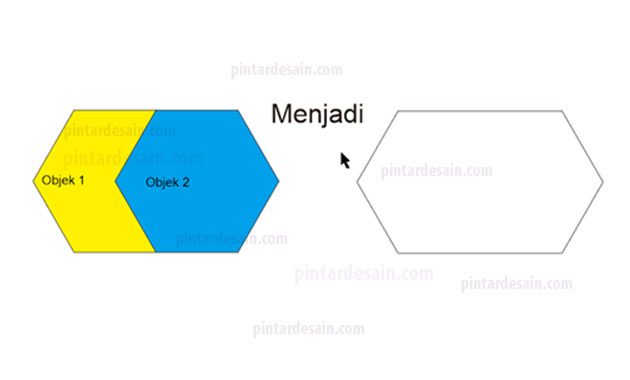
Caranya adalah dengan mengaktifkan terlebih dahulu Pick tool, dan mulai seleksi objek-objek yang akan dipotong, kemudian gunakan perintah Boundary. Dan hasilnya bisa dilihat pada gambar diatas.
Demikianlah artikel mengenai Fungsi Shaping di CorelDraw – Semoga artikel ini bisa membantu para pembaca pintardesain.com untuk terus belajar desain. Sampai ketemu lagi di artikel-artikel selanjutnya dan terima kasih atas kunjungannya.

